Panduan Pemula: 3 Metode Sederhana untuk Menambahkan Favicon WordPress ke Situs Anda
Diterbitkan: 2021-11-11Pernahkah Anda mendengar tentang WordPress Favicon atau ikon situs? Jika tidak, favicon adalah gambar kecil yang ditampilkan di samping judul situs web Anda di tab browser. Selain itu, Anda dapat melihat favicon saat menandai tab atau menambahkan situs ke layar beranda di perangkat ponsel cerdas atau di tempat lain.
Oleh karena itu, favicon adalah bagian integral dari branding Anda. Karena membantu orang mengidentifikasi situs Anda dengan mudah serta mengenali merek Anda dengan cepat. Favicon bahkan meningkatkan pengalaman pengguna situs web juga.
Jadi dalam topik ini, Anda akan mengetahui manfaat ketika kami menggunakan favicon di situs Anda dan cara membuatnya. Setelah itu, Anda dapat memilih salah satu dari tiga cara untuk menambahkan ikon situs ke situs web Anda. Dan terakhir, ada beberapa tips saat menggunakannya.
Mari selami!
Manfaat Memiliki Favicon WordPress
– Identifikasi setiap situs dengan cepat saat pengguna membuka terlalu banyak tab
– Tingkatkan UX ketika mereka dapat melihat judul situs tetapi mereka masih dapat menemukan situs Anda melalui favicon di tab yang terbuka
– Favicon WordPress membantu situs Anda terlihat lebih profesional dan mengesankan. Jadi ini bisa membangun kepercayaan juga.
– Plus, favicon akan ditampilkan sebagai ikon di perangkat smartphone pelanggan jika mereka ingin menyimpan situs Anda ke layar beranda mereka.
Cara Membuat Favicon WordPress
Kebanyakan orang akan menggunakan logo merek mereka sebagai favicon atau ikon situs mereka. Dan jika kamu sudah memiliki gambar tersebut, kamu bisa langsung menuju ke bagian selanjutnya. Jika belum, lanjutkan membaca panduan membuat Favicon WordPress .
Gambar kecil ini harus dalam format PNG, JPEG, ICO, dan GIF. Tentunya, Anda dapat melihat favicon Anda di semua jenis browser kecuali Internet Explorer dengan favicon dalam format JPEG.
Jika Anda tahu cara menggunakan Adobe Photoshop, Anda dapat menggunakannya untuk mendesain ikon situs dengan cepat. Ukuran yang harus Anda terapkan untuk favicon adalah 512x512 piksel. Artinya berbentuk persegi. Plus, gambar yang Anda rancang bisa menjadi latar belakang transparan atau latar belakang berwarna.
Namun, jika Anda sudah memiliki gambar, Anda dapat mencoba menggunakan RealFaviconGenerator, Favicon.cc, atau Favicon Generator untuk membuat kumpulan ikon situs.
– RealFaviconGenerator dan Favicon Generator dapat membantu membuat ikon aplikasi, menyediakan WordPress Ubah Favicon dalam file PNG & ICO, menyesuaikan ikon situs Anda bahkan setelah mengunggah gambar Anda, dan seterusnya.
– Favicon.cc membantu membangun ikon situs dari awal jika Anda belum atau mengunggah dari gambar yang ada.
Cara Menambahkan Favicon WordPress ke Situs Web Anda (3 Opsi Mudah)
Setelah berhasil membuat favicon, sekarang Anda dapat menambahkannya ke situs web Anda dengan mudah. Mari kita jelajahi 3 cara untuk melakukannya sekarang:
Menggunakan Penyesuai WordPress untuk Mengunggah Favicon Anda
Dari WordPress 4.3, Anda dapat dengan cepat menambahkan favicon Anda langsung di panel admin. Setelah Anda mengunggah gambar, Anda juga dapat memotongnya. Ingat bahwa dimensi gambar setidaknya 512x512 piksel.
Jadi Anda cukup pergi ke area WordPress Anda, temukan Appearance di sidebar Anda -> pilih Customize .
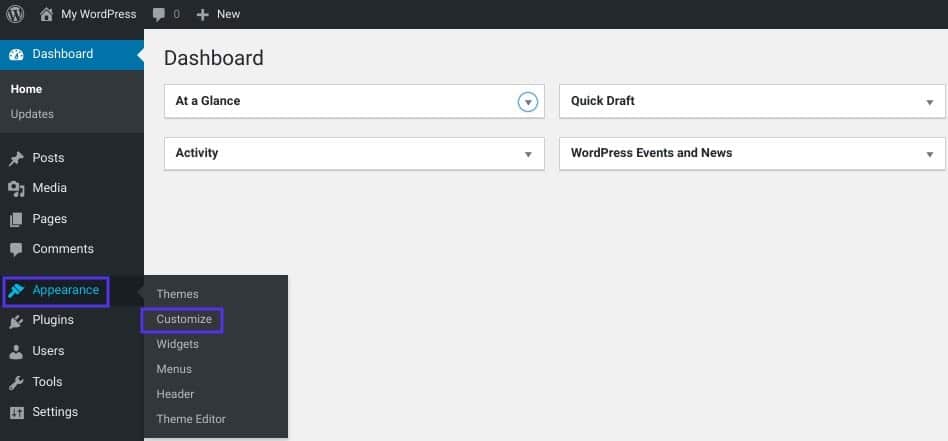
Selanjutnya, klik tab Identitas Situs :
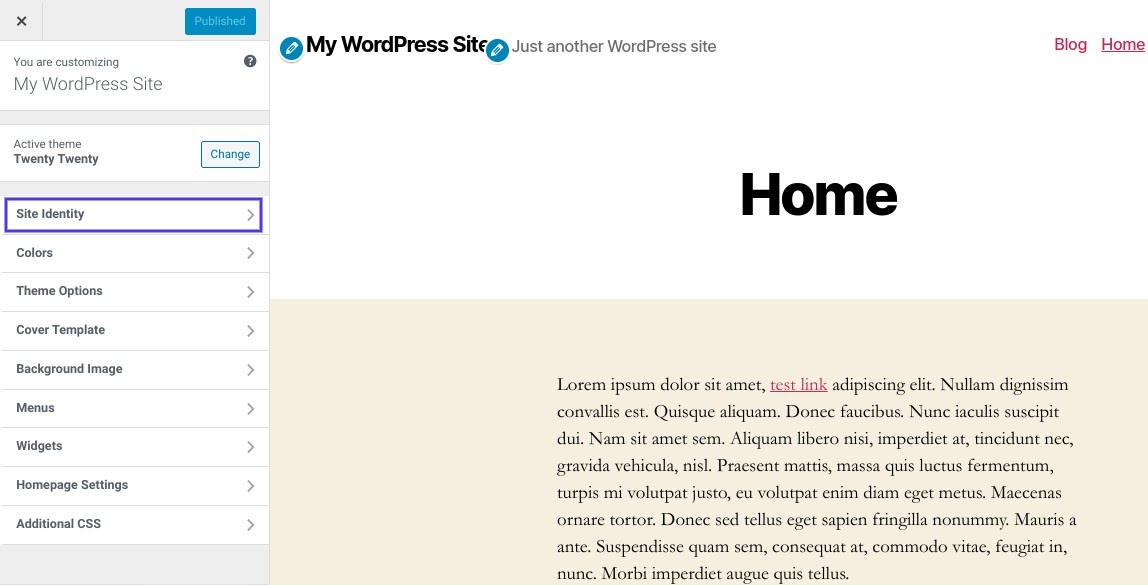
Kemudian Anda dapat melihat bagian Ikon Situs dan klik tombol Pilih Ikon Situs :
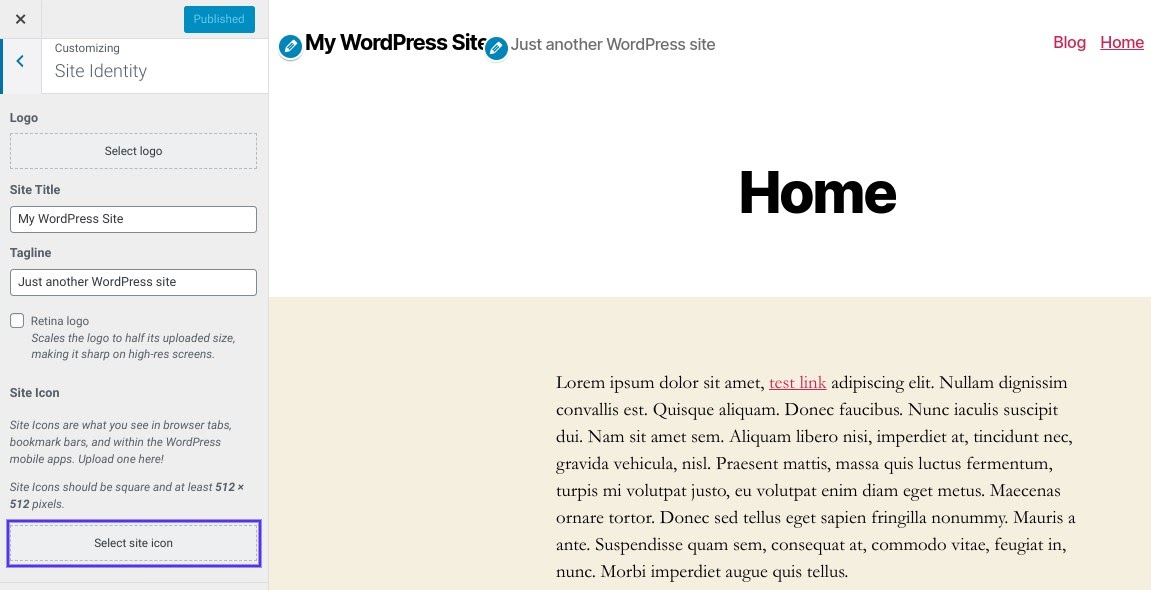
Setelah itu, Anda memiliki opsi untuk memilih gambar yang ada di perpustakaan media Anda atau mengunggah gambar baru dari komputer Anda.
Untuk menggunakan RealFaviconGenerator untuk menghasilkan favicon, Anda harus mengunduh paket dan membuka zip file.
Jangan lupa klik tombol Pilih .
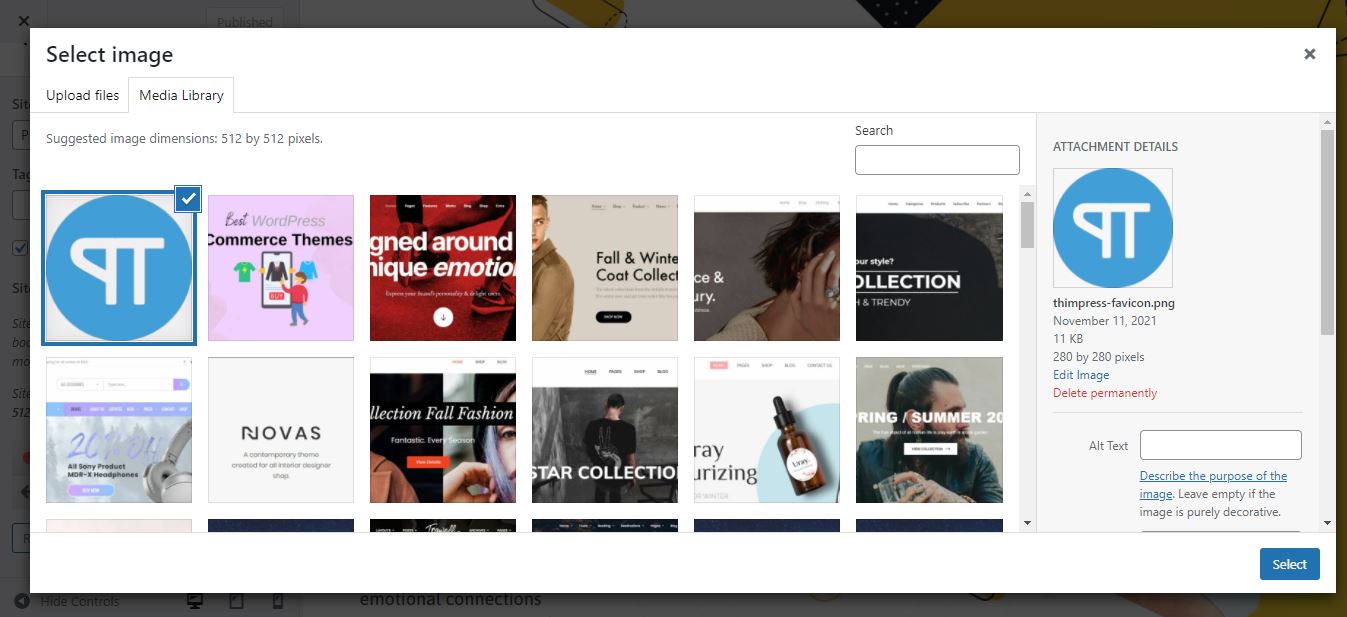
Jika gambar Anda melebihi ukuran standar, WordPress akan membantu Anda memotongnya juga. Tetapi jika gambar Anda sesuai dengan ukuran standar, Anda hanya perlu Simpan dan Publikasikan perubahan Anda. Jadi sekarang Anda dapat melihat favicon Anda di browser atau di smartphone. Secara khusus, jika Anda ingin ikon situs Anda muncul di layar beranda seluler, Anda cukup memilih Tambahkan ke layar beranda di menu browser.

Bahkan jika Anda berencana untuk Mengubah Favicon WordPress , Anda dapat mengulangi langkah-langkah di atas dan selesai.
Menggunakan Plugin untuk Menambahkan Favicon WordPress Anda
Metode kedua untuk Menambahkan Favicon ke WordPress adalah dengan menginstal plugin. Di bagian ini, kami merekomendasikan untuk menggunakan plugin gratis, Favicon dari RealFaviconGenerator. Ini adalah plugin sederhana dan berguna dengan lusinan fitur canggih untuk perangkat dan ikon aplikasi. Jadi Anda dapat memeriksa cara Instal Plugin WordPress melalui dashboard admin Anda:
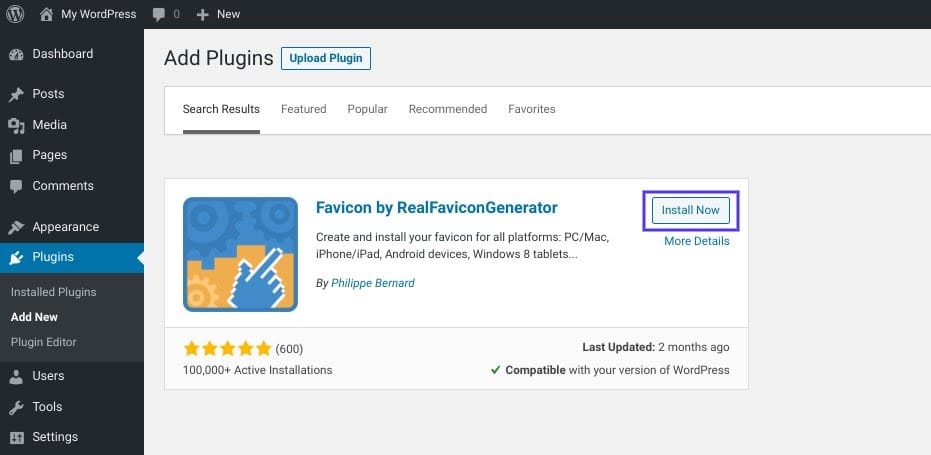
Setelah plugin berhasil diaktifkan, buka area admin Anda, arahkan kursor ke Appearance di sidebar -> dan pilih Favicon to Generate favicon .
Mirip dengan metode pertama, Anda dapat Memilih Dari Perpustakaan Media untuk mengunggah gambar. Ingatlah untuk mengirimkan gambar persegi dengan setidaknya 70 x70 piksel. Ukuran yang paling direkomendasikan adalah 260x260 piksel.
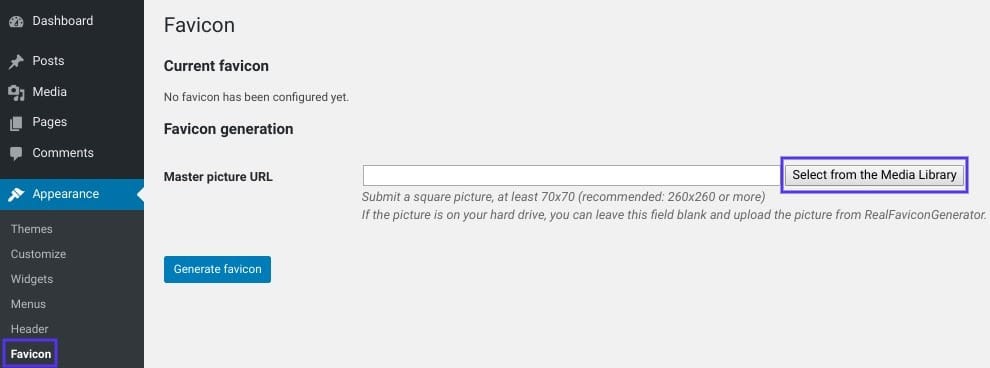
Setelah mengklik Hasilkan favicon , Anda akan diarahkan ke situs web RealFaviconGenerator alih-alih situs WordPress.
Jadi Anda bisa mengklik tombol Generate Favicons and HTML code yang ada di bagian bawah website. Kemudian plugin akan membawa Anda kembali ke dashboard admin Anda.
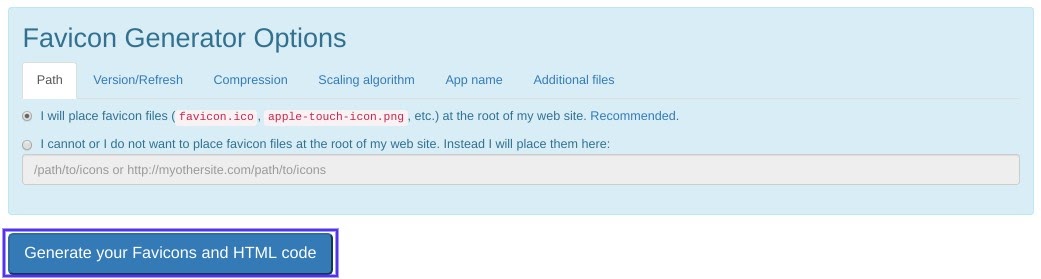
Setelah alat selesai bekerja, Anda dapat melihat Favicon WordPress Anda sudah siap dengan tampilan berbeda di iOS, desktop, atau Windows 8 dan 10.
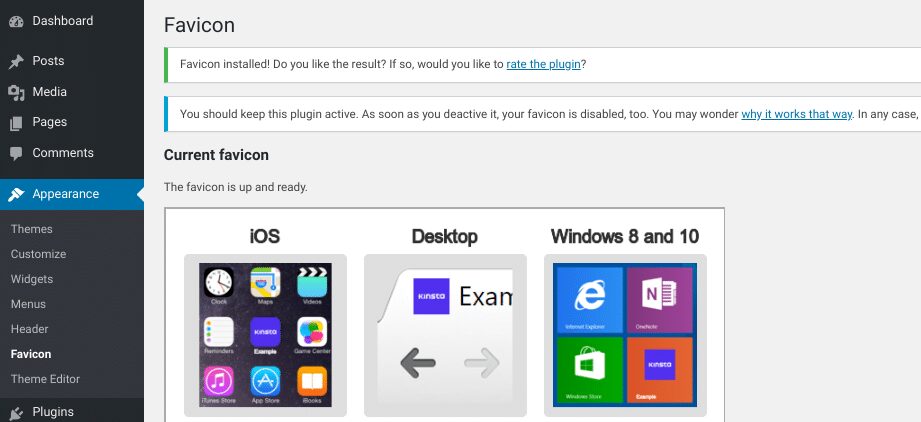
Menambahkan Favicon Anda melalui FTP
Jika Anda ingin menambahkan favicon Anda dengan cara yang menantang, Anda dapat melakukannya melalui FTP. Pertama, Anda harus memiliki gambar favicon Anda sendiri. Kedua, kita akan menggunakan paket RealFaviconGenerator untuk melakukan metode ini.
1. Anda harus mengakses file situs web Anda melalui klien FTP.
2. Tentukan direktori root dan unggah isi paket favicon Anda. Seharusnya favicons.zip.
Harap dicatat semua file (wp-admin dan wp-content) harus berada dalam folder yang sama. Itu saja untuk Perubahan Favicon WordPress .
Tips Tambahan untuk Menggunakan Favicons WordPress
Untuk jaringan multi-situs, kami sangat menyarankan Anda untuk menginstal plugin favicon. Ini dapat membantu Anda untuk memiliki favicon yang unik dan menakjubkan di setiap situs jaringan dengan mengedit file tema Anda.
Pada dasarnya, Favicon WordPress akan disimpan di server Anda. Jika Anda ingin memiliki banyak opsi untuk mengoptimalkan situs Anda, Anda dapat menggunakan CDN untuk menyajikan gambar ini.
Itulah beberapa tips Cara Mengganti Favicon di WordPress yang bisa Anda simak.
Pikiran Akhir
Semoga Anda memahami artikel kami tentang Cara Menambahkan Favicon di WordPress dan manfaatnya. Jika Anda memiliki ikon situs, itu akan meningkatkan pengenalan merek dan pengalaman pengguna Anda. Ada 3 cara untuk menambahkan favicon Anda, tetapi metode pertama adalah rekomendasi pertama untuk opsi yang paling sederhana.
Baca Selengkapnya: Peran Pengguna WordPress: Apa Itu dan Bagaimana Cara Menggunakannya?
